Køer i PBXAdmin
Opsæt og administrer køer i PBXAdmin.
1. Under køer kan du oprette køer, redigere køer, prioritere ringerækkefølgen af køer og til-/afmelde telefoner til køer.
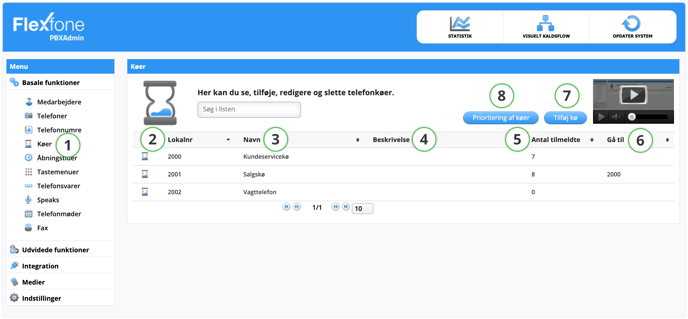
| Funktion | Beskrivelse |
| 2. Lokalnummer | Her kan du se lokalnummeret på køen. Det er dette nummer, som telefoner skal logge på. Eks. ”2*2000” for at logge på Kundeservicekøen. |
| 3. Navn | Navnet på køen kan eks. være lokalitet eller afdeling. |
| 4. Beskrivelse | Kan bruges til ekstra genkendelse af køen. (Eks. ’Kundeservice Århus’). |
| 5. Antal tilmeldte | Se hvor mange agenter der er logget på køen. |
| 6. Gå til | Her kan du se, om der er valgt, hvor den skal ’Gå til’, hvis specifikke kriterier er opfyldt, som vælges under opsætningen af køen. |
| 7. Tilføj kø | Her kan du oprette en ny kø som kan bruges i virksomhedens kaldsflow. |
| 8. Prioritering af køer | Her kan du se og aktivere prioriteringen af dine forskellige køer. Læs mere om denne funktion i Prioritering af køer afsnittet. |
Når du vil redigere en kø, skal du trykke på den kø, du vil redigere. Du vil derefter få et nyt vindue op, der indeholder informationer om den valgte kø som vist nedenfor.
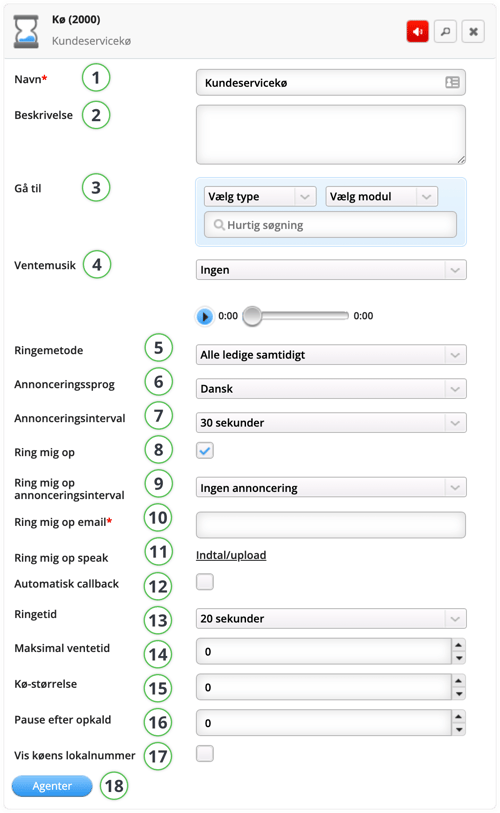
| Funktion | Beskrivelse |
| 1. Navn | Navnet på køen kan eks. være lokalitet eller afdeling. |
| 2. Beskrivelse | Kan bruges til ekstra genkendelse af køen. (Eks. ’Kundeservice Århus’). |
| 3. Gå til | Her kan du vælge, hvad køen skal viderestille til, hvis den maksimale ventetid er nået, kø-størrelse eller hvis der ingen er tilmeldt i køen. Du behøver ikke vælge type for at slå et lokalnummer op. Dette kan bruges, hvis du har mange lokalnumre, der hedder det samme, men har forskellige funktioner. |
| 4. Ventemusik | Her kan du vælge, hvilken ventemusik du vil have på en kø. Du kan godt have forskelligt ventemusik på forskellige køer. |
| 5. Ringemetode |
Alle ledige samtidig ringer alle ledige telefoner op på samme tid, alt efter prioritet. Er alle med 1. prioritet optaget, ringer den alle med næste prioritet op og så fremdeles. Den senest tilmeldte telefon er pr. definition den længst ledige. |
| 6. Annonceringssprog | Her kan du vælge, på hvilket sprog der skal annonceres plads i køen. Du kan vælge mellem dansk, engelsk, norsk, svensk og tysk. |
| 7. Annonceringsinterval | Her kan du vælge, hvor ofte en person får oplyst, hvilket nummer han/hun er i køen. |
| 8. Ring mig op | Slå til/fra om der skal annonceres muligheden for at blive ringet op, når man sidder i kø. |
| 9. Ring mig op annonceringsinterval | Angiv, hvor ofte ’Ring mig op’- speaket skal annonceres. |
| 10. Ring mig op e-mail | Angiv den mailadresse, der skal sendes ’Ring mig op’ til. |
| 11. Ring mig op speak | Indtal et speak, fx ”Vi har i øjeblikket meget travlt, hvis du ønsker at blive ringet op tryk #, ellers vent venligst på først ledige medarbejder” OBS # er aktiveringstast, så det skal fremgå af speaket. Når man trykker #, vil Flexfones ’Ring mig op’- speak afspilles og bede om, at man indtaster et 8-cifret telefonnummer og afslutter med #. Hvis man trykker #, vil der samtidigt blive lagt på for kaldet. |
| 12. Automatisk callback | Slå til/fra om der skal annonceres muligheden for at blive ringet op, når det er ens tur i køen. |
| 12. Callback annonceringsinterval | Her skal du angive, hvor ofte automatisk callback speak skal annonceres (kan først ses når Automatisk callback er aktiveret) |
| 13. Ringetid | Her kan du vælge, hvor længe der ringes på hver enkelt medarbejder, før den går videre til næste. |
| 14. Maksimal ventetid | Her kan du bestemme, hvor lang tid man maksimalt må vente i køen, før man bliver stillet videre til det, der er bestemt i ’Gå til’. Tiden bestemmes i sekunder. |
| 15. Kø-størrelse | Her kan du bestemme, hvor mange der maksimalt må være i kø. Hvis det maksimale antal er nået, vil kald blive stillet videre til det, som er bestemt under Gå til. |
| 16. Pause efter opkald |
Her kan du bestemme, hvor meget pause man skal have, efter man har afsluttet et kald. OBS: Er du tilmeldt flere køer og ønsker pause efter opkald på tværs af disse, skal det aktiveres i PBXAdmin ved at gå til menuen Indstillinger > Generelle indstillinger > sæt flueben ved Pause efter opkald på tværs af køer > tryk Gem og derefter Opdater system. |
| 17. Vis køens lokalnummer | Hvis du gerne vil have, at kø-kald til din mobiltelefon bliver vist med kø-nummeret, skal du sætte et flueben i her. |
| 18. Agenter | Her kan du se, hvilke telefoner der er logget på køen. Du kan også logge telefoner af og på via denne menu. Under ”Agent” skal du vælge, hvilken telefon du vil have på køen. |
Omgå kø-funktion
Hvis man ønsker muligheden for, at gå direkte til et valgfrit "gå til" felt og derved omgå kø-funktionen, er dette også muligt ved, at trykke *. Feltet aktiveres som vist herunder, og kan altså pege på et andet "gå til" felt end køen:
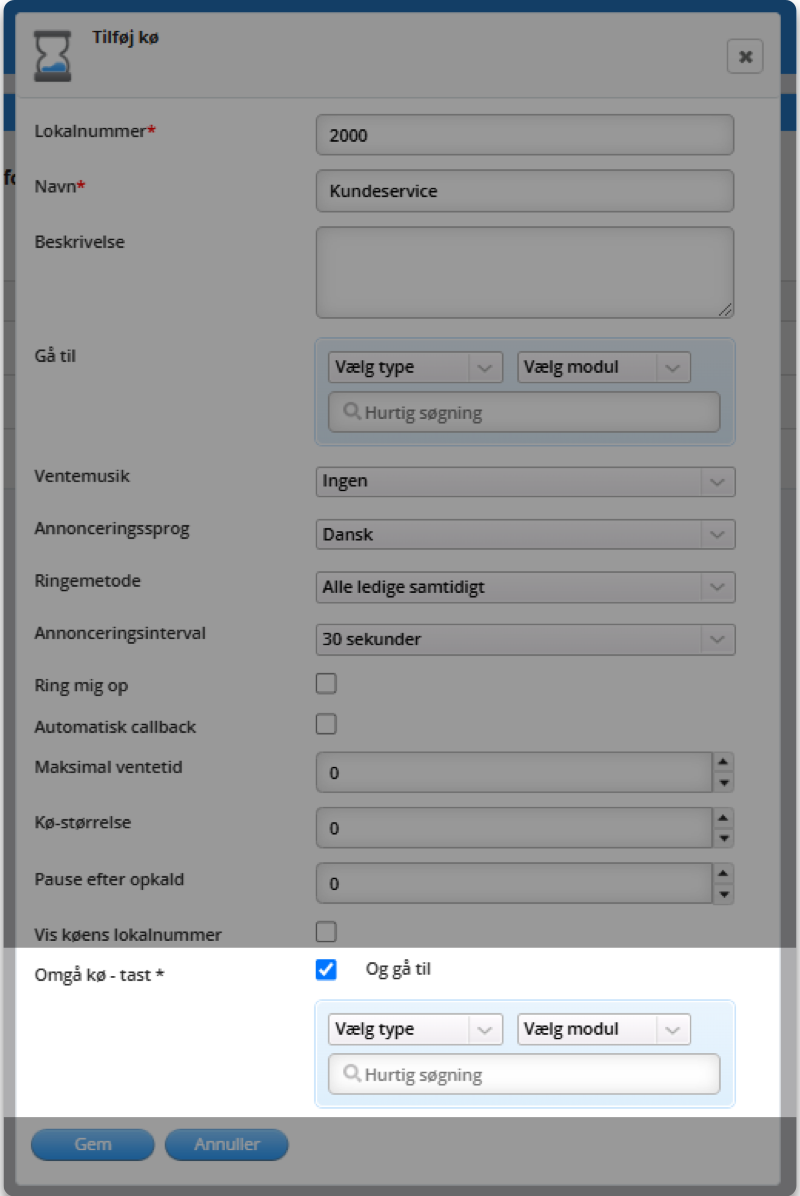
Administrer prioritering af køer
Hvis du som medarbejder f.eks. er tilmeldt en supportkø, som har 1. prioritet og en salgskø, som har 2. prioritet, vil du altid først få kald fra supportkøen, som har 1. prioritet.
Når der ikke er flere kald på supportkøen, vil du dernæst modtage kald fra salgskøen, som har 2. prioritet. Bliver køen med 1. prioritet aldrig tømt, vil du således aldrig få kald fra køen med 2. prioritet.
For at aktivere funktionen skal man på PBXadmin.dk gøre følgende:
1. Under menupunktet Køer klikker du på knappen Prioritering af køer.
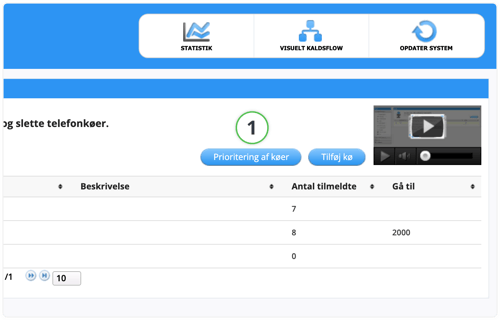
2. Sæt flueben ud for Aktiver funktion i dialogboksen og tryk på Gem.
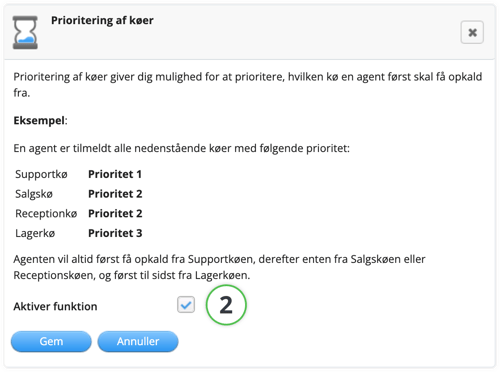
2. Ud for hver kø kan du nu vælge prioriteringen.
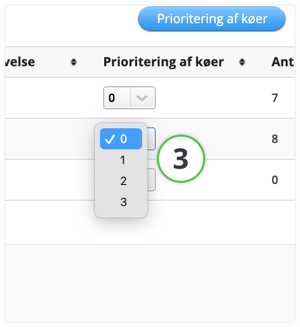
🔄 OPDATER SYSTEM
Husk at trykke på OPDATER SYSTEM i øverste højre hjørne for at udgive dine ændringer.